2022.09.21
2025.03.06
Javaプログラミング
放物線グラフの表示
Swingパッケージを使って放物線のグラフを表示するソースを紹介します。
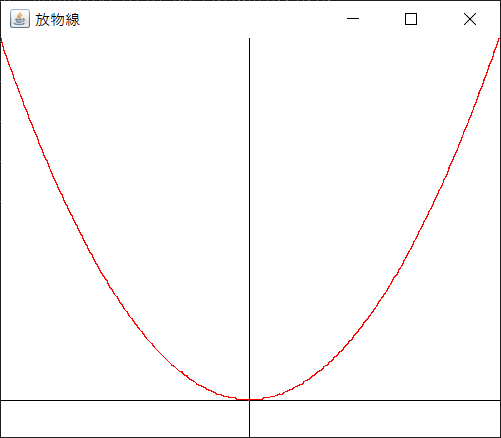
放物線を表示するJavaソースコード
放物線の表示を行うソースコードです。
このプログラムは、放物線の表示を行う「GR_Palabola.java」と座標変換を行う「Transformation2d.java」の2つのソースコードから成り立っています。
放物線を表示するソース
GR_Parabola.java
001 002 003 004 005 006 007 008 009 010 011 012 013 014 015 016 017 018 019 020 021 022 023 024 025 026 027 028 029 030 031 032 033 034 035 036 037 038 039 040 041 042 043 044 045 046 047 048 049 050 051 052 053 054 055 056 057 058 059 060 061 062 063 064 065 066 067 068 069 070 071 072 073 074 075 076 077 078 079 080 081 082 083 084 085 086 087 088 089 090 091 092 093 094 095 096 097 098 099 100 101 102 103 104 105 106 107 108 109 110 111 112 113 114 115 116 117 118 119 120
import java.awt.*; import javax.swing.*; public class GR_Parabola { public static void main(String[] args) { // フレームの大きさを設定 int w = 400; int h = 320; // フレームを作成 JFrame frame = new JFrame(); // タイトル名を設定 frame.setTitle( "放物線" ); // 内側フレームの大きさを設定 frame.getContentPane().setPreferredSize( new Dimension( w, h ) ); frame.pack(); // ”×”ボタンを押した時の処理を設定 frame.setDefaultCloseOperation( JFrame.EXIT_ON_CLOSE ); // フレームにパネルを追加 MyPanel panel = new MyPanel(); frame.getContentPane().add( panel ); // フレームを表示 frame.setVisible( true ); } } // JPanelを継承したMyPanelを作成 class MyPanel extends JPanel { public MyPanel() { // 背景色を白(white)に設定 setBackground( Color.white ); } // 関数 private double f( double x ) { // 放物線を計算 return x * x; } // ラインの開始座標 private int line_x1 = 0; private int line_y1 = 0; // ラインの開始座標の設定 private void moveTo( int x, int y ) { line_x1 = x; line_y1 = y; } // ラインの表示 private void lineTo(Graphics g, int x, int y ) { g.drawLine( line_x1, line_y1, x, y ); line_x1 = x; line_y1 = y; } // 描画 public void paintComponent( Graphics g ) { super.paintComponent( g ); // フレームの大きさを取得 int frame_w = getWidth(); int frame_h = getHeight(); // 座標変換クラスの作成 Transformation2d trans = new Transformation2d(); // 座標を設定 // (-100.0,2500.0)-( 100.0,-100.0)の範囲がフレーム全体に表示する trans.set( -100.0, 10000.0, 100.0, -1000.0, 0.0, 0.0, (double)( frame_w - 1 ), (double)( frame_h - 1 ) ); // 原点の画像座標を取得 double origin_x = trans.getX( 0.0 ); double origin_y = trans.getY( 0.0 ); // 座標軸の色を黒 g.setColor( Color.black ); // x軸の描画 g.drawLine( 0, (int)origin_y, frame_w - 1, (int)origin_y ); // y軸の描画 g.drawLine( (int)origin_x, 0, (int)origin_x, frame_h - 1 ); // 放物線の描画 // 放物線の色を赤 g.setColor( Color.red ); // x=-100から100までの絶対値を表示 boolean isStart = true; for ( int x = -100; x <= 100; x++ ) { // 計算結果をyに代入 double y = f( (double)x ); // 画像座標( line_x2, line_x2 )に変換 int px = (int)trans.getX( (double)x ); int py = (int)trans.getY( y ); // ラインの表示 if ( true == isStart ) { moveTo( px, py ); isStart = false; } else lineTo( g, px, py ); } } }
座標変換を行うソース
Transformation2d.java
001 002 003 004 005 006 007 008 009 010 011 012 013 014 015 016 017 018 019 020 021 022 023 024 025 026 027 028 029 030 031 032 033 034 035 036 037 038 039 040 041 042 043 044 045
public class Transformation2d { // 変換パラメータ a,b,c,d private double a = 0.0; private double b = 0.0; private double c = 0.0; private double d = 0.0; // パラメータを計算 boolean set( double x1, double y1, double x2, double y2, double px1, double py1, double px2, double py2 ) { // ゼロとみなす値 double e = 0.0000000001; // 初期値を代入 a = b = c = d = 0.0; // x1とx2が同じ値であればエラー if ( e > Math.abs( x1 - x2 ) ) return false; // y1とy2が同じ値であればエラー if ( e > Math.abs( y1 - y2 ) ) return false; // パラメータの計算 a = ( px1 - px2 ) / ( x1 - x2 ); b = ( px1 * x2 - px2 * x1 ) / ( x2 - x1 ); c = ( py1 - py2 ) / ( y1 - y2 ); d = ( py1 * y2 - py2 * y1 ) / ( y2 - y1 ); return true; } // 変換後のx座標を取得 public double getX( double x ) { return a * x + b; } // 変換後のy座標を取得 public double getY( double y ) { return c * y + d; } }
詳しいソースコードの解説は、以下を参照してください。
グラフの表示の解説記事
GR_Parabolaのコンパイル
コンパイルするときは、javacコマンドに"GR_GR_Parabola.java"と"Transformation2d.java"の2つのソースコードを指定してください。
コンパイル方法
javac GR_GR_Parabola.java Transformation2d.java
コンパイル方法(ソースの文字コードが"ANSI"の場合)
javac -encoding sjis GR_GR_Parabola.java Transformation2d.java
コンパイル方法(ソースの文字コードが"utf-8"の場合)
javac -encoding utf-8 GR_Parabola.java Transformation2d.java


